Als u Linux gebruikt en erop vertrouwtUsenet voor inhoud, u wilt SABnzbd installeren. Het is een super eenvoudige, gemakkelijk te gebruiken tool voor het lezen van nieuwsgroepen die het downloaden van bestanden eenvoudiger dan ooit maakt. Het beste van alles, vanwege de aard van de software, kunt u deze gebruiken op elk apparaat dat kan communiceren met uw Linux-pc of -server.
Installeer SABnzbd
In deze handleiding zullen we ons concentreren op het installeren van zowel SABnzbd als SABnzbd plus. De reden hiervoor is dat niet elke Linux-distributie een reguliere release heeft en in plaats daarvan een "plus" -versie biedt.
Om SABnzbd / SABnzbd Plus te gebruiken, hebt u Ubuntu, Debian, Arch Linux, Fedora, OpenSUSE of Gentoo nodig.
Ubuntu
SABnzbd Plus is standaard niet op Ubuntu. Gelukkig is er een PPA beschikbaar die iedereen kan installeren. Om het te krijgen, opent u een terminal en voert u de volgende opdrachten in. Houd er rekening mee dat als u dit op de Ubuntu-server installeert en niet op de Ubuntu-desktop, u software-properties-common of PPA-software-opslagplaatsen worden niet geïnstalleerd.
Ubuntu Desktop
sudo add-apt-repository ppa:jcfp/nobetas sudo add-apt-repository ppa:jcfp/sab-addons
Ubuntu-server
sudo apt install software-properties-common sudo add-apt-repository ppa:jcfp/nobetas sudo add-apt-repository ppa:jcfp/sab-addons
Nu de PPA's op het systeem zijn geïnstalleerd, moet u de Ubuntu-softwarebronnen vernieuwen. Dit gebeurt met de geneigd verpakkingstool.
sudo apt update
Installeer vervolgens eventuele openstaande software-updates voor Ubuntu. Dit zorgt ervoor dat SABnzbd wordt uitgevoerd met de absoluut nieuwste software.
sudo apt upgrade -y
Installeer ten slotte het programma.
sudo apt install sabnzbdplus python-sabyenc
Debian
Debian-gebruikers kunnen zonder veel moeite SABnzbd Plus installeren contrib is ingeschakeld. Om de bijdragende software-repository op Debian in te schakelen, opent u een terminal en gebruikt u de Nano-teksteditor om de softwarebronnen van Debian te bewerken.
sudo nano /etc/apt/sources.list
Zoek de belangrijkste softwarespiegel die Debian gebruikt. Voor gebruikers van Debian USA is bijvoorbeeld de belangrijkste softwarespiegel waarschijnlijk ftp.us.debian.org/debian/. Na de hoofdsoftwarespiegel zou standaard moeten staan hoofd. Toevoegen contrib daarna om de bijdragers in te schakelen.
Sla de bewerkingen op die zijn gemaakt met de Nano-teksteditor door op te drukken Ctrl + O. druk op Ctrl + X om Nano te verlaten. Zodra de Nano-teksteditor is gesloten, werkt u de Debian-softwarebronnen bij om de wijzigingen weer te geven.
sudo apt-get update
Zorg ervoor dat u ook eventuele software-updates installeert die beschikbaar zijn voor Debian, voordat u verdergaat:
sudo apt-get upgrade -y
Installeer ten slotte SABnzbd Plus met apt-get.
sudo apt-get install sabnzbdplus
Arch Linux
SABnzbd plus is beschikbaar voor gebruik op Arch Linux via de Arch AUR. Om te beginnen opent u een terminal en gebruikt u het Pacman-pakketbeheerprogramma om de nieuwste versie van de te installeren Git pakket.
sudo pacman -S git
Met Git geïnstalleerd, pak de nieuwste build voor SABnzbd Plus.
git clone https://aur.archlinux.org/sabnzbd.git
CD in de map sabnzbd.
cd sabnzbd
Gebruik de makepkg tool om het programma te bouwen en ontbrekende afhankelijkheden te installeren. Houd er rekening mee dat als sommige afhankelijkheidsbestanden niet kunnen worden geïnstalleerd, u deze handmatig moet installeren voordat u het programma bouwt.
makepkg -si
Fedora
Dankzij de OpenSUSE build-service, Fedoragebruikers hoeven het programma niet helemaal opnieuw te compileren. In plaats daarvan zijn er RPM-bestanden beschikbaar voor Fedora 27 en 28. Open een terminal en gebruik de DNF-tool om de pakketten te installeren.
Fedora 27
sudo dnf install http://anorien.csc.warwick.ac.uk/mirrors/download.opensuse.org/repositories/home:/stefan_van_der_eijk/Fedora_27/noarch/SABnzbd-2.3.3-1.1.noarch.rpm
Fedora 28
sudo dnf install http://downloadcontent.opensuse.org/repositories/home:/stefan_van_der_eijk/Fedora_28/noarch/SABnzbd-2.3.3-1.1.noarch.rpm
OpenSUSE
De SABnzbd Plus-website heeft geen instructies voorSuse, dus er wordt aangenomen dat ze het niet officieel ondersteunen. Gebruikers kunnen het programma echter nog steeds probleemloos installeren dankzij de OBS. Vanaf nu worden Leap 42.3 en Tumbleweed ondersteund. Selecteer uw OS-versie en klik vervolgens op de knop "Installeren". Kort daarna zou YaST moeten openen en u door het installatieproces leiden.
Gentoo
Er is een eBuild van SABnzbd beschikbaar voor gebruik op Gentoo. Om het te installeren, opent u een terminal, krijgt u root-toegang en gebruikt u de opduiken verpakkingstool om het te installeren.
Opmerking: zorg ervoor dat u voldoet aan de juiste USE Flags-vereisten voordat u probeert te installeren (7za, rar, unzip).
emerge net-nntp/sabnzbd
SABnzbd gebruiken
Hoewel SABnzbd lokaal wordt geïnstalleerd, wordt het uitgevoerdde webbrowser en is een webtoepassing. Dit is goed omdat het betekent dat elke correct geconfigureerde computer ook toegang heeft tot uw SABnzbd-installatie.
Als u het programma wilt gaan gebruiken, zoekt u naar SABnzbd of SABnzbd + in het toepassingsmenu en klikt u op het pictogram. Als u erop klikt, wordt uw standaardwebbrowser gestart en wordt u door een installatiewizard geleid.
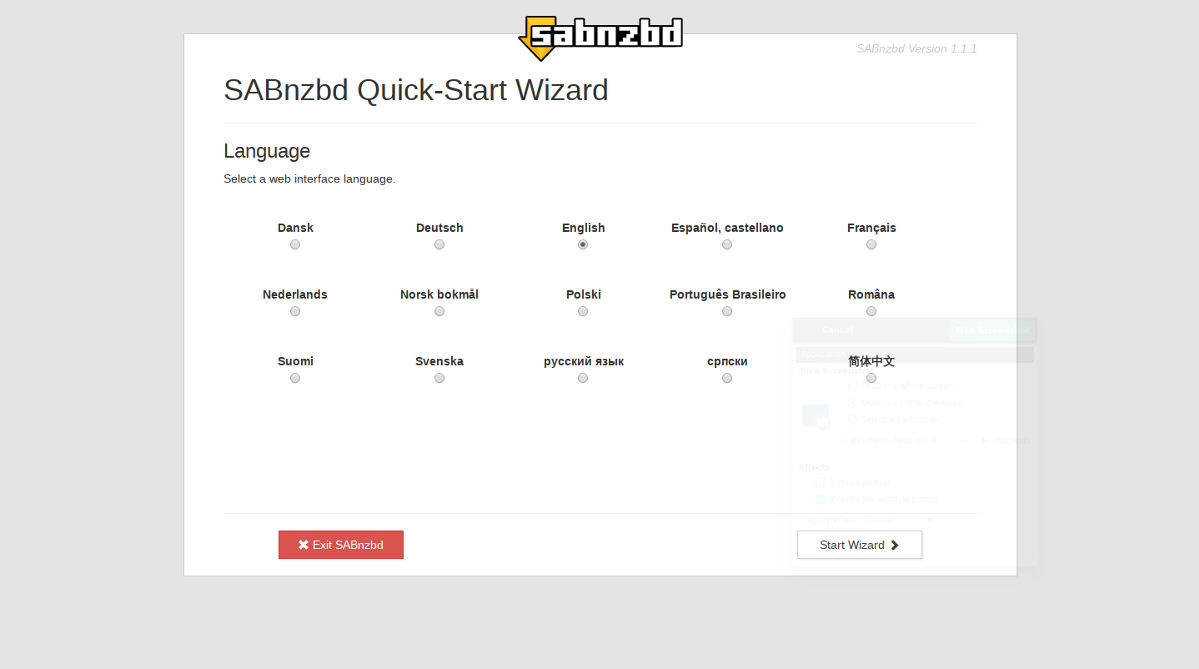
De eerste stap is het selecteren van uw taal. Controleer de juiste taal en klik vervolgens op "Wizard starten".
Op de volgende pagina moet u het invulleninformatie met betrekking tot uw Usenet-provider. Voer deze in het hostvak in, evenals uw gebruikersnaam en wachtwoord. Klik gerust op het vakje "SSL" als uw provider dit ondersteunt.
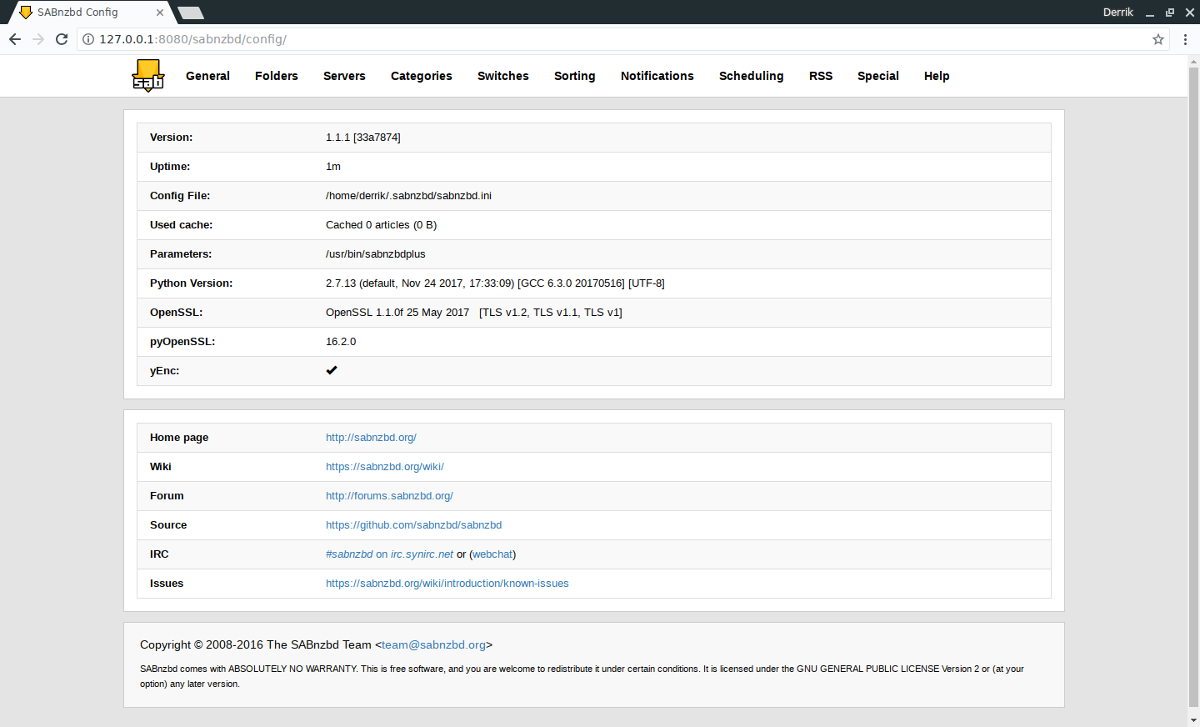
Wanneer alle informatie is ingevuld, klikt u op "Test Server" om de verbinding te controleren.
Nadat alle gebruikersinformatie is ingevoerd, is de installatie voltooid. SABnzbd gaat naar de downloadpagina en zou klaar moeten zijn voor gebruik!



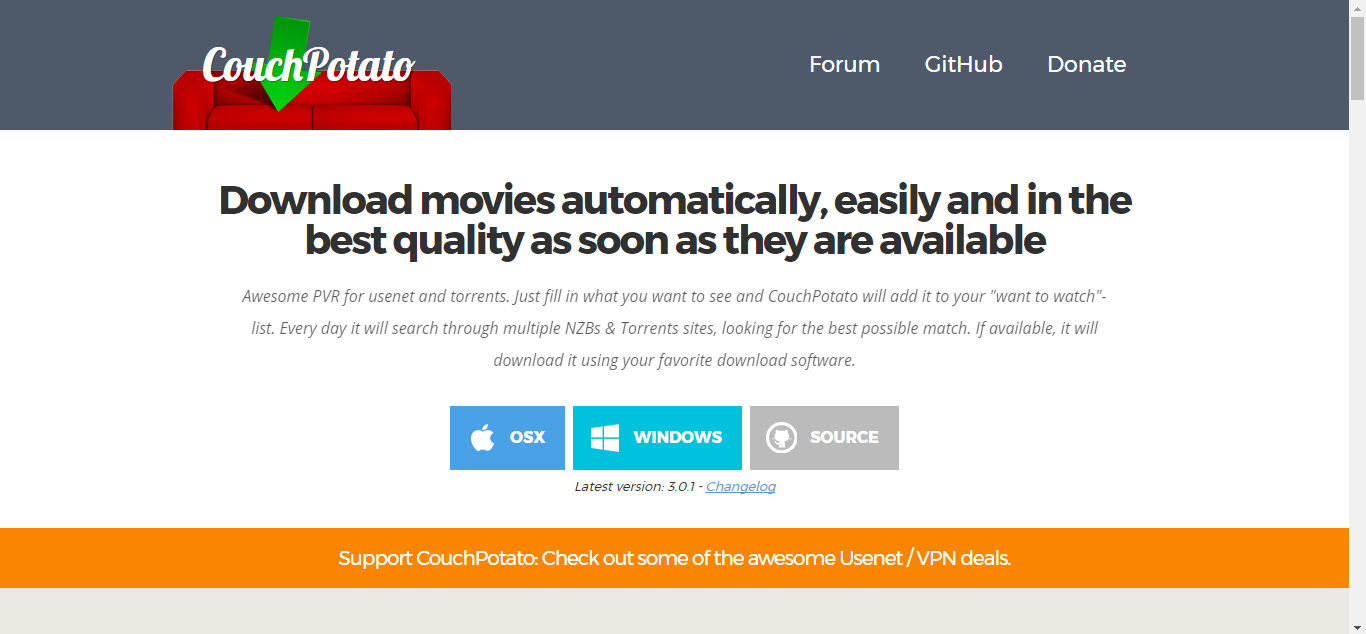









Comments